Cum să schimbi limba WooCommerce: 4 metode
Publicat: 2021-10-12Traducerea magazinului dvs. poate fi o idee bună pentru a vă ajuta să ajungeți la un public global. Dacă acesta este cazul tău, avem ceva pentru tine. În această postare, vă vom arăta cum să schimbați limba WooCommerce și să îmbunătățiți vizibilitatea magazinului dvs.
De ce să schimbați limba magazinului dvs.?
Limba implicită a WooCommerce este engleza. Chiar dacă pentru mulți oameni engleza este limba „internațională”, adevărul este că mulți oameni nu vorbesc engleza. Dacă majoritatea utilizatorilor dvs. nu vorbesc fluent engleza, poate fi o idee bună să schimbați limba magazinului dvs.
Principalul beneficiu al schimbării limbii este că vă puteți adapta site-ul la publicul dvs., astfel încât acesta să aibă o experiență mai bună.
Dacă vindeți produse numai în țări vorbitoare de limbă engleză, cum ar fi Statele Unite, Marea Britanie sau Australia, este logic să vă configurați magazinul în limba engleză. Pe de altă parte, dacă vizați țări non-engleze sau un public global, poate doriți să vă gândiți să faceți magazinul dvs. multilingv. De exemplu, dacă vindeți în America Latină și Spania, ar trebui să schimbați limba magazinului dvs. WooCommerce în spaniolă.
Prin simpla ajustare a limbii, puteți oferi utilizatorilor o experiență mai bună, ceea ce vă va ajuta să vă creșteți vânzările și veniturile. În cele din urmă, dacă vindeți produse în întreaga lume, a avea o opțiune care le permite utilizatorilor să schimbe limba este un mare plus.
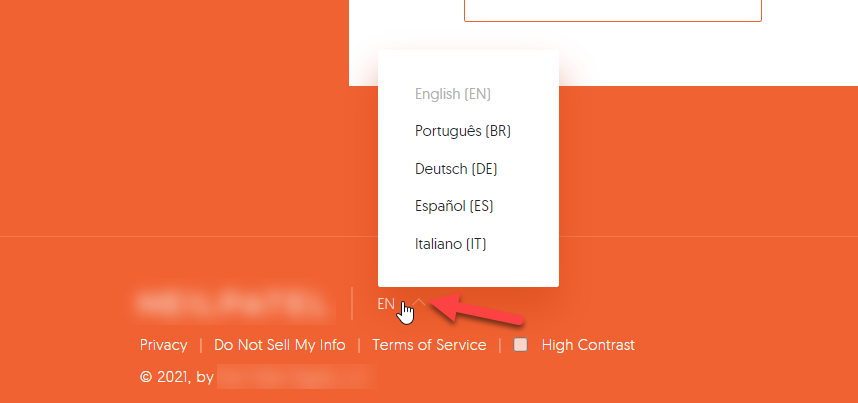
Acum că înțelegem mai bine beneficiile, haideți să vedem ce puteți face pentru a schimba limba magazinului dvs.
Cum se schimbă limba WooCommerce
Există patru moduri principale de a schimba limba magazinului dvs. WooCommerce:
- Schimbați limba tabloului de bord
- Instalați o limbă manual
- Schimbați limba magazinului
- Creați un magazin multilingv
Fiecare metodă are anumite avantaje și dezavantaje. Să aruncăm o privire mai atentă la fiecare dintre ele, astfel încât să-l poți alege pe cel mai potrivit pentru tine.
1) Schimbați limba tabloului de bord WooCommerce
În această secțiune, veți învăța cum să afișați engleza ca limbă principală a magazinului dvs., dar să folosiți o altă limbă în backend. Acest lucru este util dacă oamenii care nu vorbesc engleză trebuie să gestioneze back-end-ul. De exemplu, puteți afișa magazinul dvs. în engleză în partea din față, dar puteți utiliza limba germană pentru partea din spate.
Mai întâi, conectați-vă la tabloul de bord WordPress și accesați Setări > General .
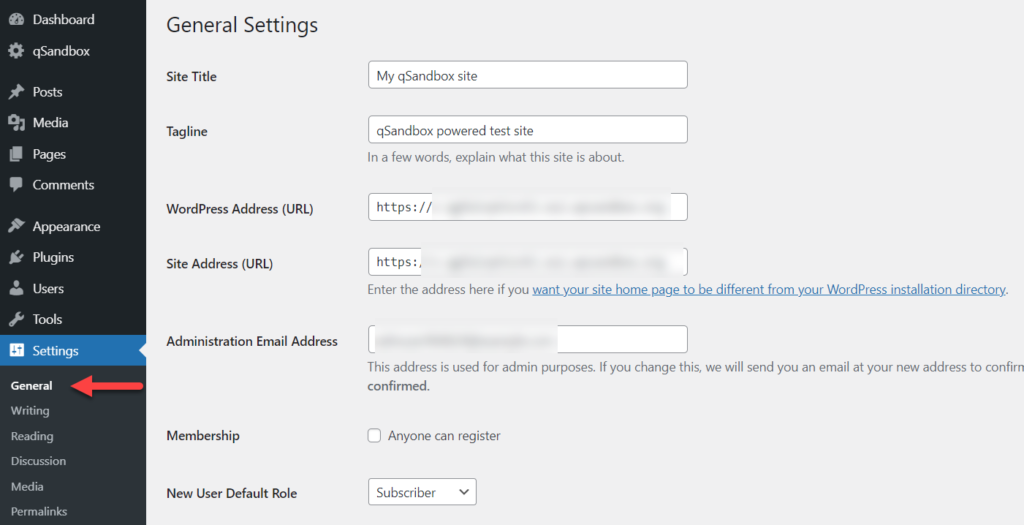
Derulați în jos și veți vedea secțiunea Limba site -ului.
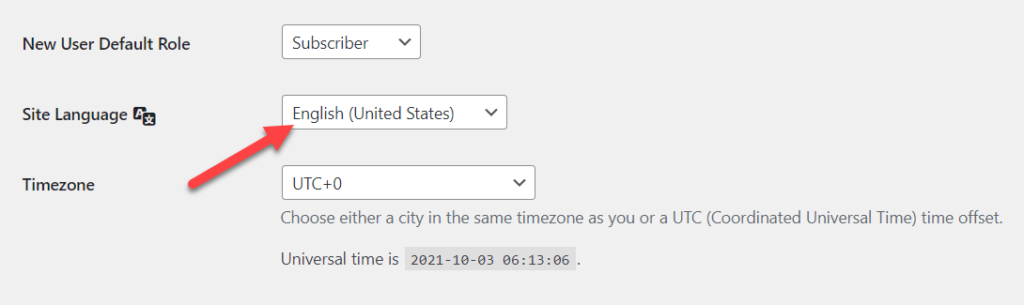
Schimbarea limbii acolo va modifica întreaga limbă a site-ului dvs. web. De aici, puteți instala și limbi suplimentare pe site-ul dvs. Pentru această demonstrație, vom configura site-ul web selectând Deutsch (germană) ca limbă de backend WordPress. Pur și simplu căutați limba în listă, selectați-o și instalați-o pe site-ul dvs.
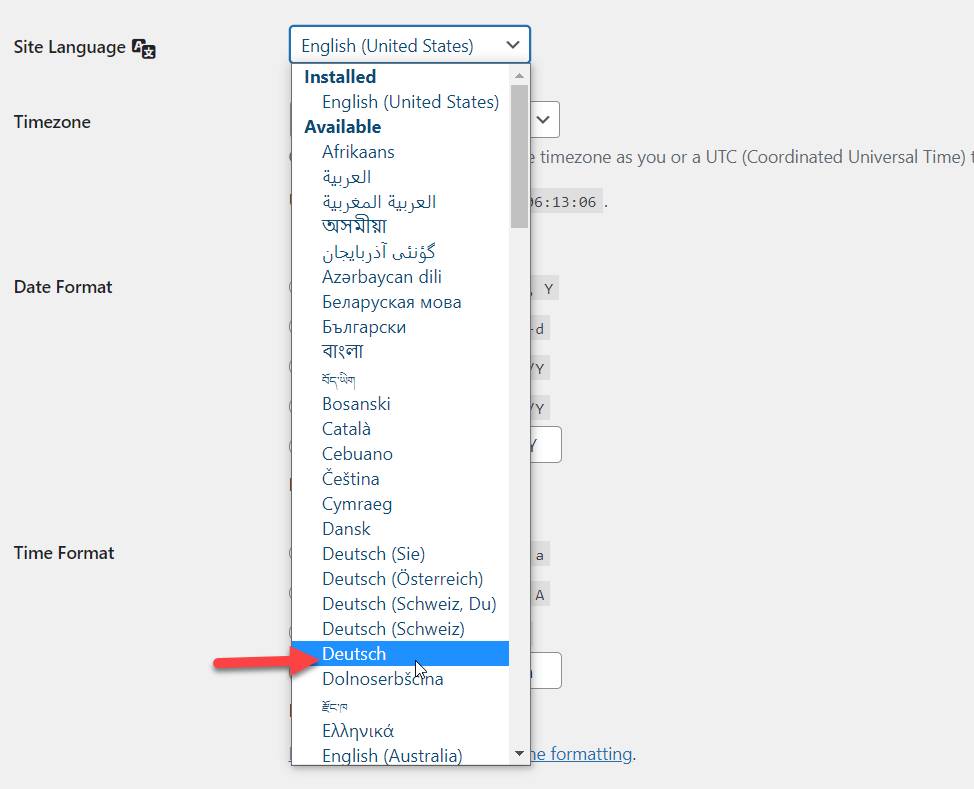
Dacă totul merge bine, WordPress va schimba limba implicită de backend în Deutsch (germană), așa cum puteți vedea mai jos.
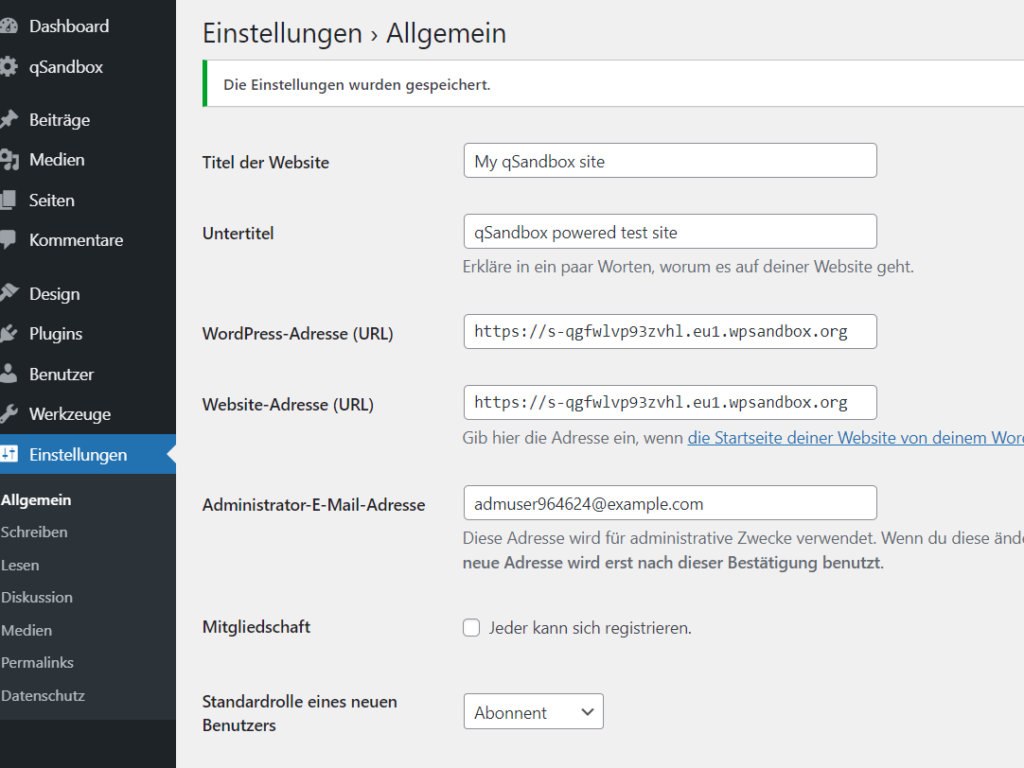
Configurația actuală va schimba atât limba de back-end, cât și limba de front-end. Cu toate acestea, dorim să păstrăm front-end-ul în limba engleză. Pentru a face asta, trebuie să faci altceva.
Accesați Tabloul de bord > Actualizări > Traduceri și apăsați Încărcați traduceri . După aceea, reveniți la Setări > General și selectați limba pe care doriți să o afișați pe front-end din meniul drop-down.
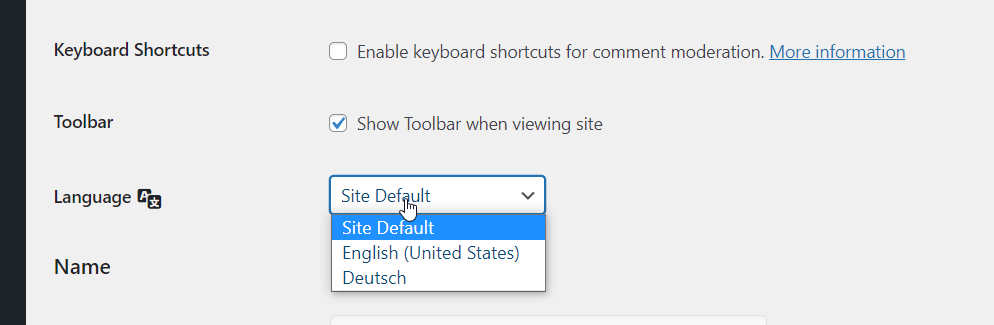
Apoi, accesați Utilizatori > Profil și veți vedea o opțiune de a schimba limba utilizatorului acolo. În mod implicit, utilizatorul va fi configurat cu limba site-ului, dar o puteți schimba.
Pur și simplu faceți clic pe el și veți vedea toate limbile instalate în meniul derulant. Selectați limba pe care doriți să o utilizați în back-end și salvați setările.
Rețineți că acest lucru se va aplica numai pentru contul dvs. WordPress. Dacă alți membri ai echipei dvs. au acces la tabloul de bord, ei vor trebui să selecteze limba pe care o doresc din setările profilului lor.
Asta e! De acum înainte, vizitatorii site-ului dvs. vor vedea limba implicită în front-end și cealaltă limbă pe care ați ales-o pe back-end.
2) Cum se instalează manual o limbă
WordPress este cel mai popular CMS, așa că are traduceri în multe limbi. Cu toate acestea, uneori este posibil să doriți să utilizați o limbă care nu este disponibilă în WordPress. În acest caz, trebuie să instalați manual limba. Pentru a finaliza această sarcină, trebuie să descărcați fișierele de limbă, să accesați fișierele site-ului dvs. prin cPanel/un client FTP sau un plugin dedicat manager de fișiere și să finalizați încărcarea manuală.
Să aruncăm o privire la acest proces pas cu pas.
Primul lucru pe care trebuie să-l faceți este să deschideți secțiunea de traducere WordPress și să derulați până în jos. Acolo, veți vedea toate limbile disponibile pe care le puteți instala pe site. Din arhivă, găsiți limba preferată și faceți clic pe linkul procentaj. De exemplu, să presupunem că vrem să traducem site-ul nostru în sârbă.
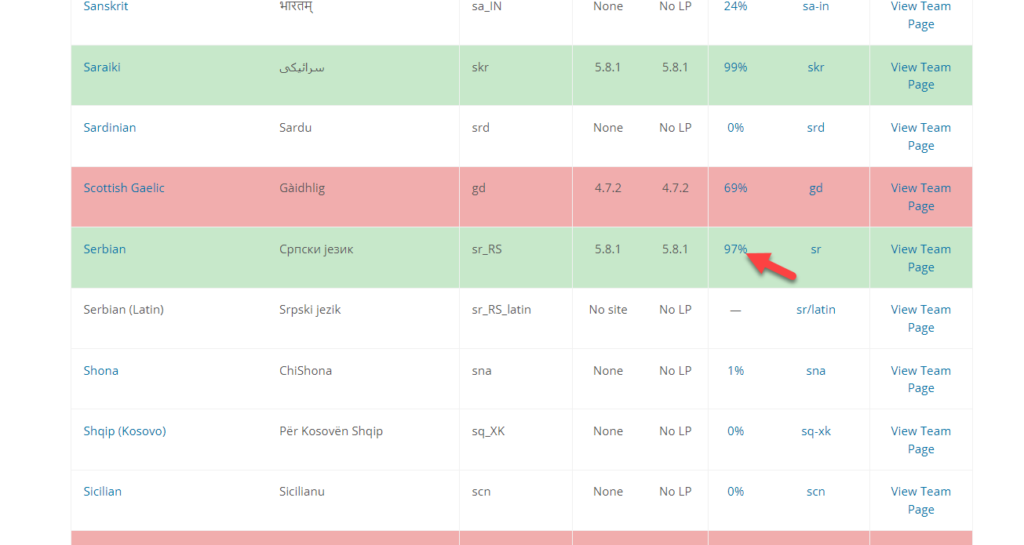
În pagina de limbă individuală, veți vedea cinci coloane:
- Set/Sub Project: diferite secțiuni ale pluginului
- Tradus: șiruri care sunt traduse
- Fuzzy: șiruri care necesită ajustări
- Netradus: părți ale pluginului care nu sunt traduse
- În așteptare: șiruri care necesită aprobare de la cineva din echipa de traduceri WordPress
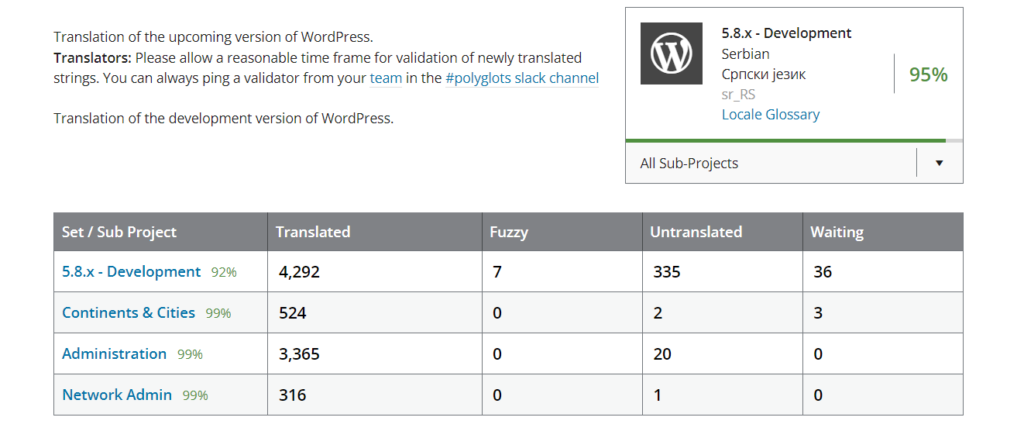
Descărcați proiectul de dezvoltare de acolo. Apoi, derulați în partea de jos până când vedeți opțiunile de export. De acolo, selectați .mo (Machine Object message Catalog) ca tip de fișier și finalizați exportul.
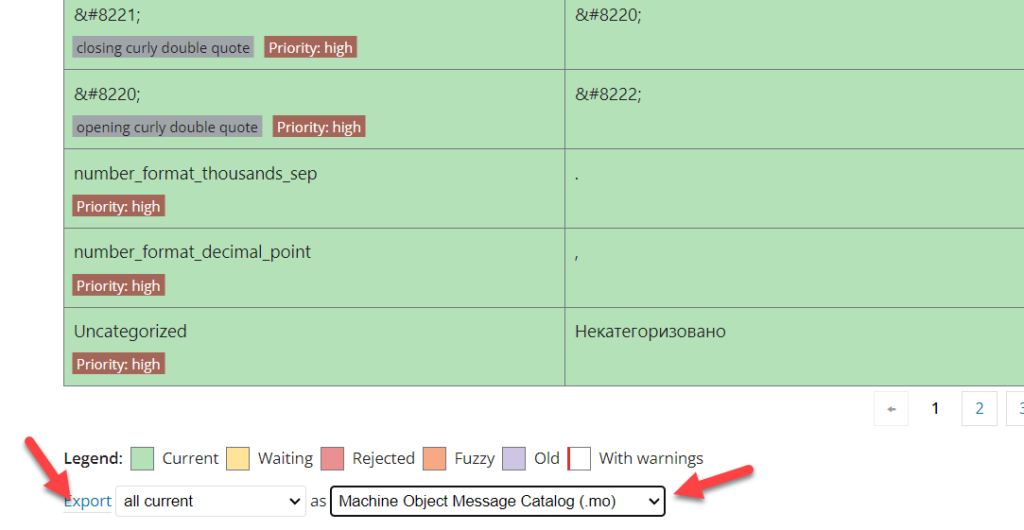
Un fișier .mo va fi descărcat în spațiul de stocare local. Acesta este fișierul de limbă pe care trebuie să îl instalați pe site-ul dvs. Pentru a începe instalarea, aveți nevoie de un client FTP, cum ar fi FileZilla sau acces cPanel. Alternativ, puteți utiliza un plugin de gestionare de fișiere.
Instalați manual o limbă cu File Manager
În acest scop demonstrativ, vom folosi File Manager, așa că, mai întâi, trebuie să instalăm și să activăm pluginul pe site-ul nostru.
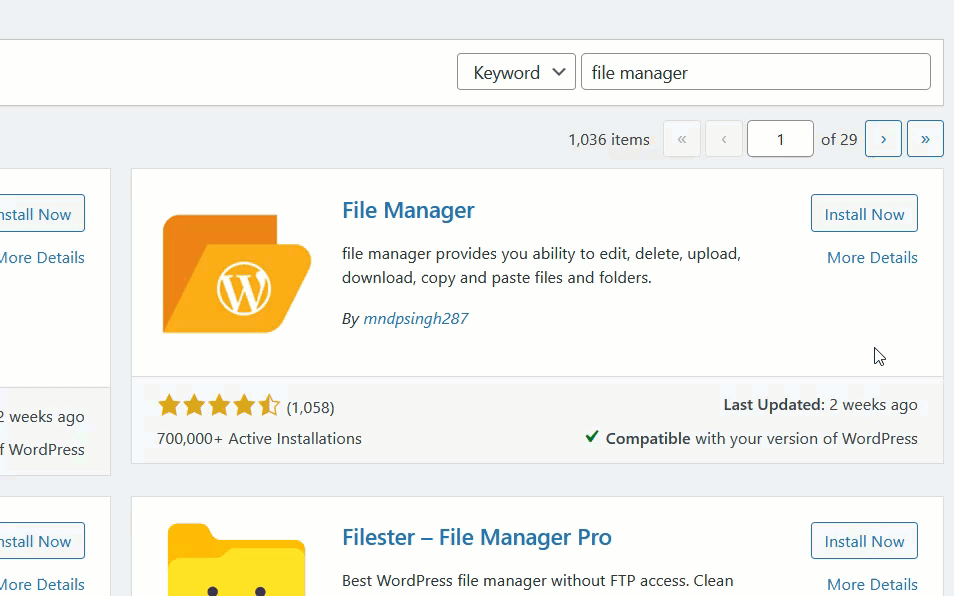
După aceea, deschideți setările pluginului și accesați folderul wp-content .
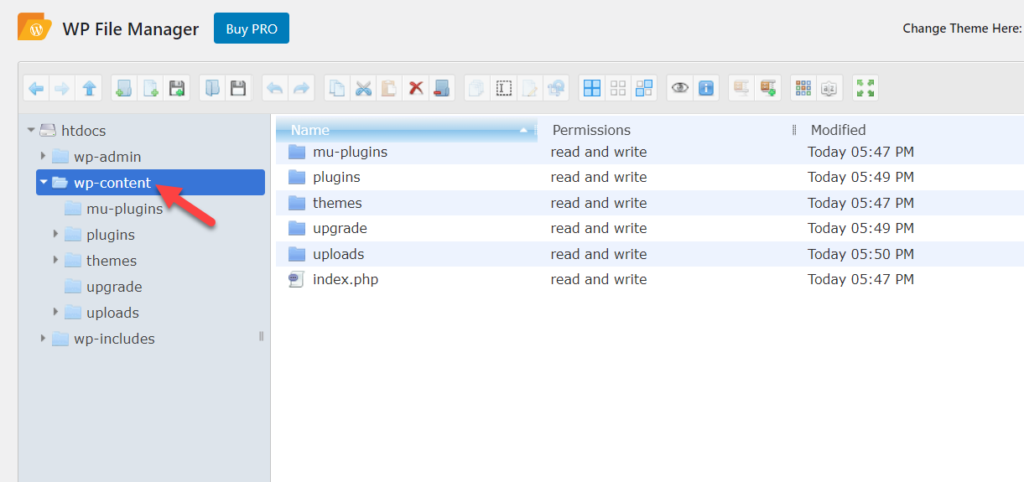
În unele cazuri, va exista un folder numit limbi . Dacă instalarea dvs. vine cu acel folder, puteți sări peste acest pas. Dar dacă site-ul dvs. nu are folderul de limbi, trebuie să creați unul manual.

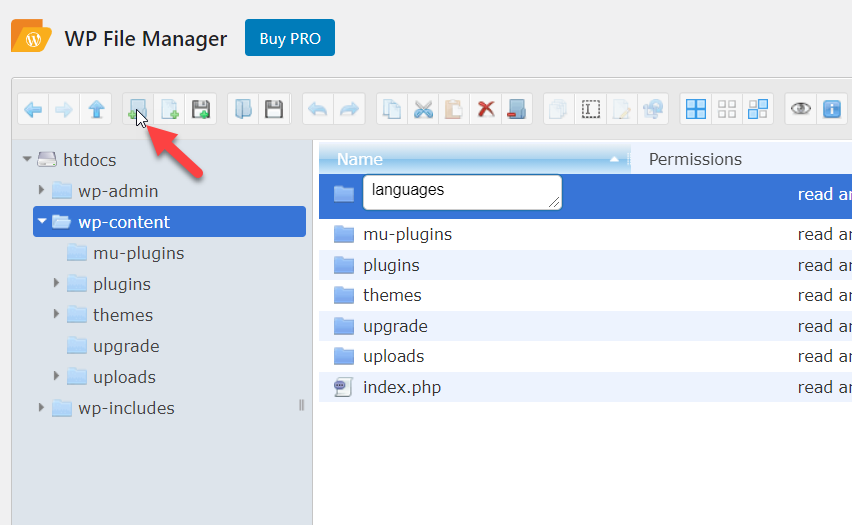
Deschideți folderul și încărcați fișierul .mo de limbă pe care l-ați descărcat la pasul anterior.
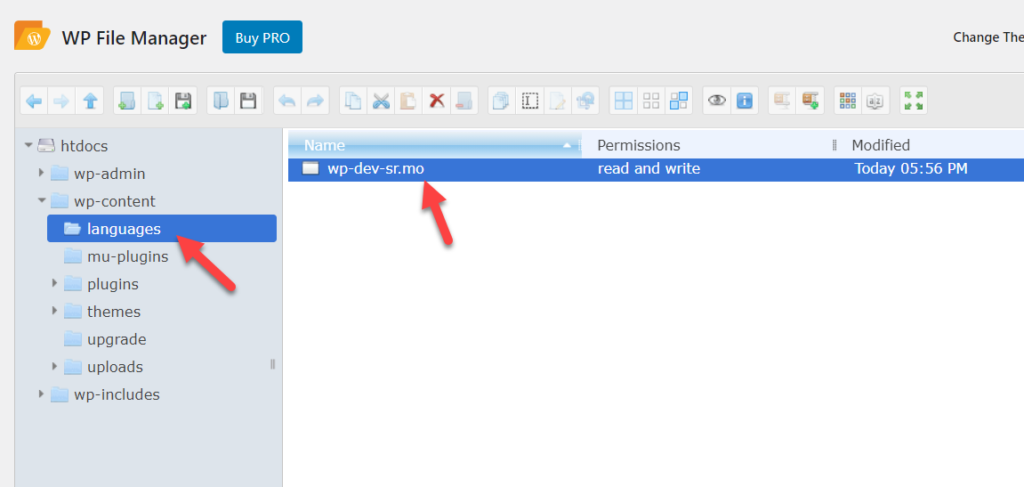
După finalizarea încărcării, reveniți la tabloul de bord WordPress și accesați Setări > General . Din setările de limbi, veți vedea limba nou instalată.
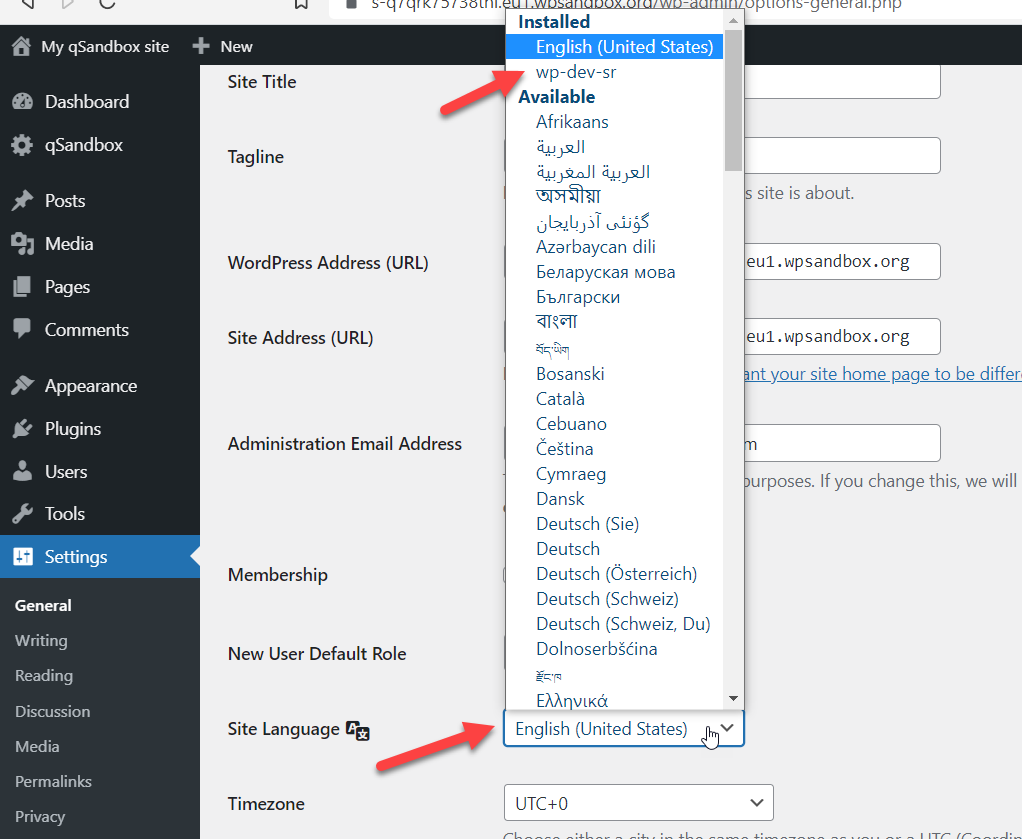
Pur și simplu selectați-l din meniul derulant și actualizați setările pentru a le aplica site-ului dvs. În acest fel, puteți instala câte limbi doriți.
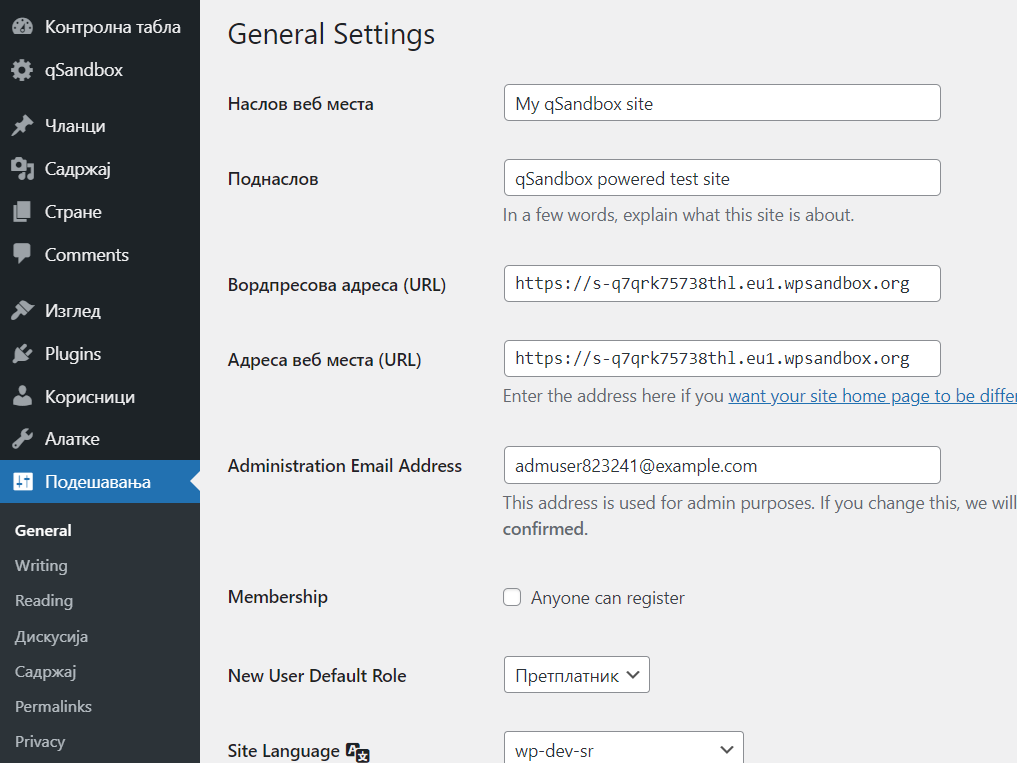
După cum puteți vedea în captura de ecran de mai sus, am actualizat cu succes limba instalării WordPress la sârbă.
Acesta este modul în care puteți schimba limba WooCommerce instalând-o manual.
3) Schimbați limba magazinului
Dacă doriți să utilizați o singură limbă în magazinul dvs. WooCommerce, această secțiune este pentru dvs. Utilizarea unei singure limbi este cea mai simplă opțiune și este potrivită atunci când backend-ul și front-end-ul site-ului dvs. nu au nevoie de limbi diferite.
Vestea bună este că schimbarea limbii site-ului dvs. este destul de simplă. Din tabloul de bord WordPress, accesați General > Setări și căutați opțiunea Limba site -ului.
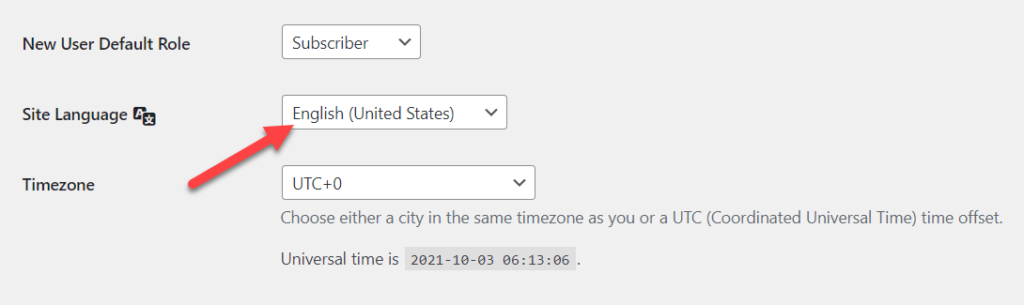
Când faceți clic pe meniul drop-down, veți vedea limbile disponibile pe care le puteți instala pe site-ul dvs.
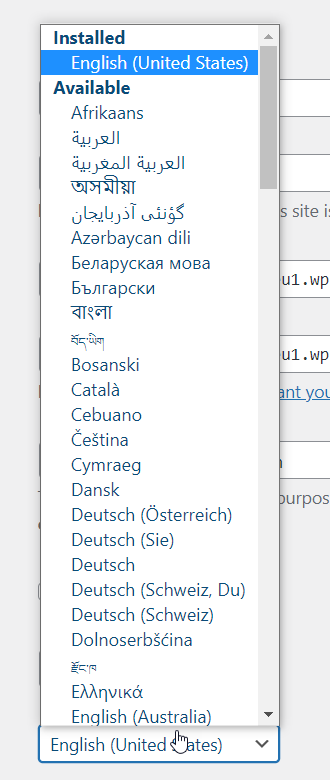
Selectați limba pe care doriți să o utilizați în magazin și salvați setările. Acest lucru va schimba atât limba de backend, cât și limba de interfață a site-ului dvs.
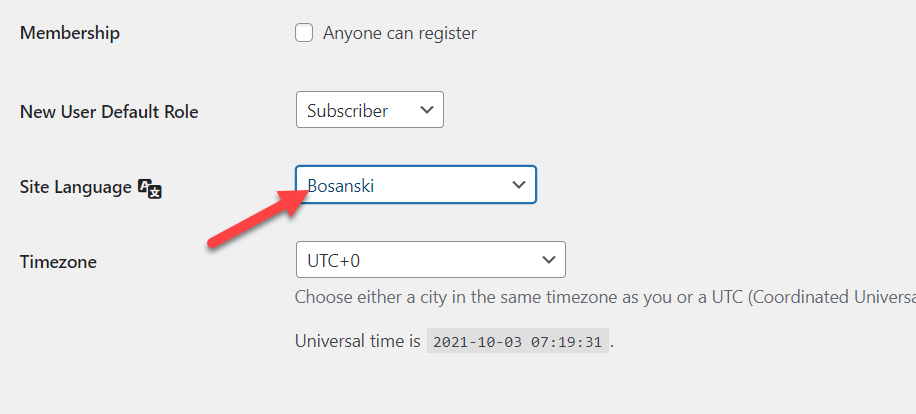
Asigurați-vă că actualizați traducerile în mod regulat pentru a vă menține magazinul actualizat folosind butonul Actualizare traduceri .

Acesta este modul în care puteți modifica cu ușurință limba magazinului dvs.
4) Creați un magazin în mai multe limbi
Ultima opțiune de a schimba limba magazinului dvs. WooCommerce este să creați un magazin multilingv. Aceasta este o opțiune interesantă pentru acele afaceri care vând produse sau servicii în întreaga lume. Cu un magazin multilingv, vă puteți traduce magazinul în diferite limbi și puteți afișa interfața în limba corespunzătoare pentru fiecare utilizator. În acest fel, puteți oferi vizitatorilor o experiență mai bună, care vă va ajuta să vă creșteți vânzările.
Pentru a crea un magazin multilingv, trebuie să configurați corect WooCommerce și un plugin de traducere. Pentru acest tutorial, vom folosi Loco Translate, unul dintre cele mai bune pluginuri de traducere gratuite.
Instalați și activați Loco Translate
Mai întâi, instalează și activează Loco Translate în magazinul tău WooCommerce.
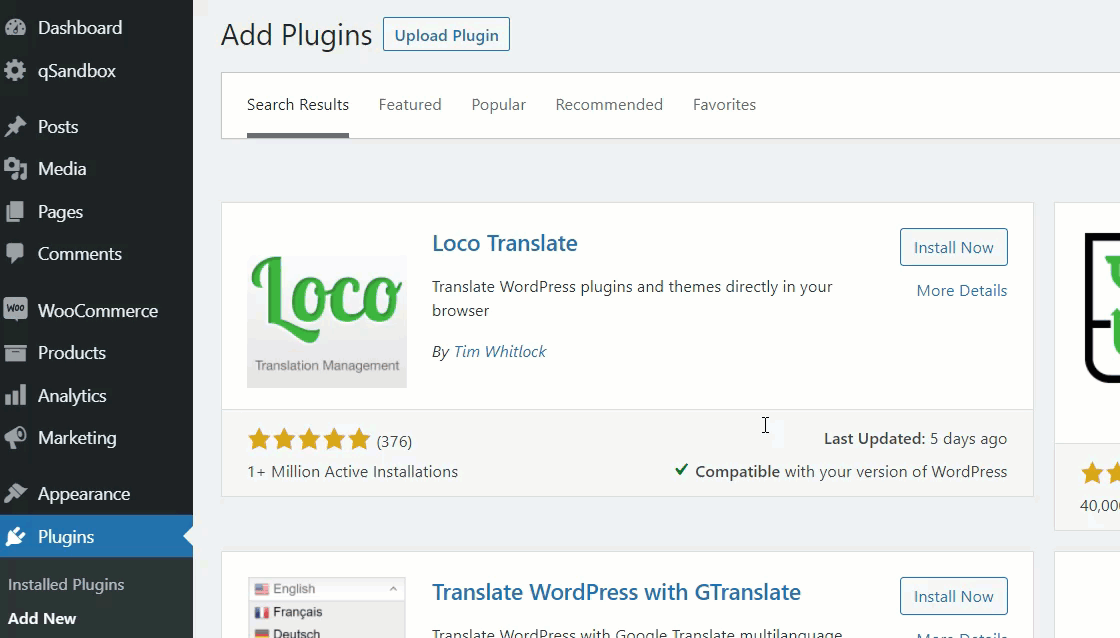
După activarea pluginului, veți vedea setările în partea stângă. Deoarece vom traduce pluginul WooCommerce, accesați Pluginuri sub Loco Translate . Acolo, veți vedea toate pluginurile instalate și va trebui să selectați WooCommerce.
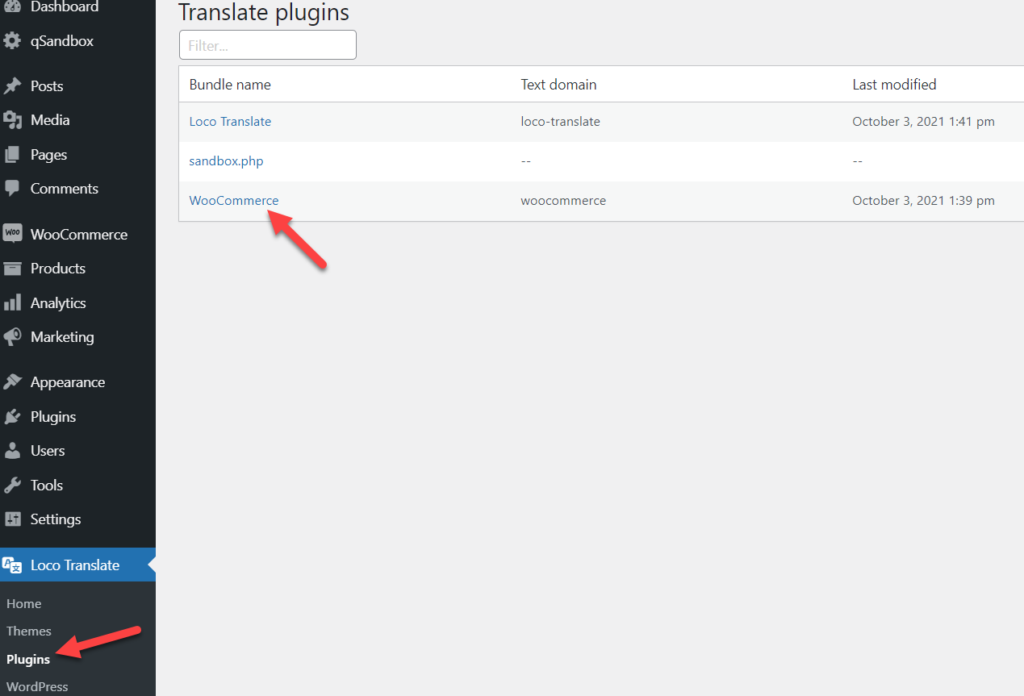
Nu vor exista limbi în mod implicit, așa că trebuie să creați o limbă nouă.
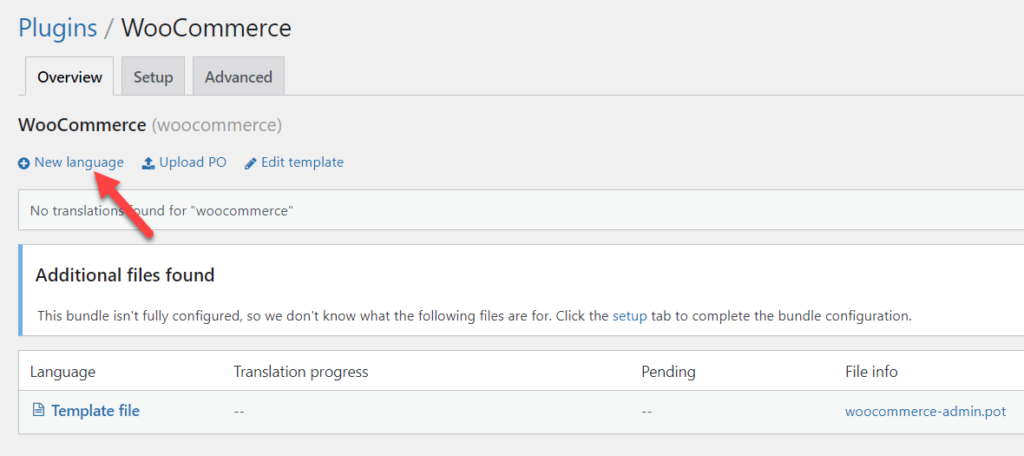
Veți vedea un expert de configurare și va trebui să selectați o limbă și să alegeți o locație pentru stocarea fișierului. De exemplu, să presupunem că aveți o mulțime de clienți din Orientul Mijlociu, așa că doriți să traduceți magazinul în arabă. Selectați arabă din meniul derulant, locația de stocare, apoi faceți clic pe Începe traducerea
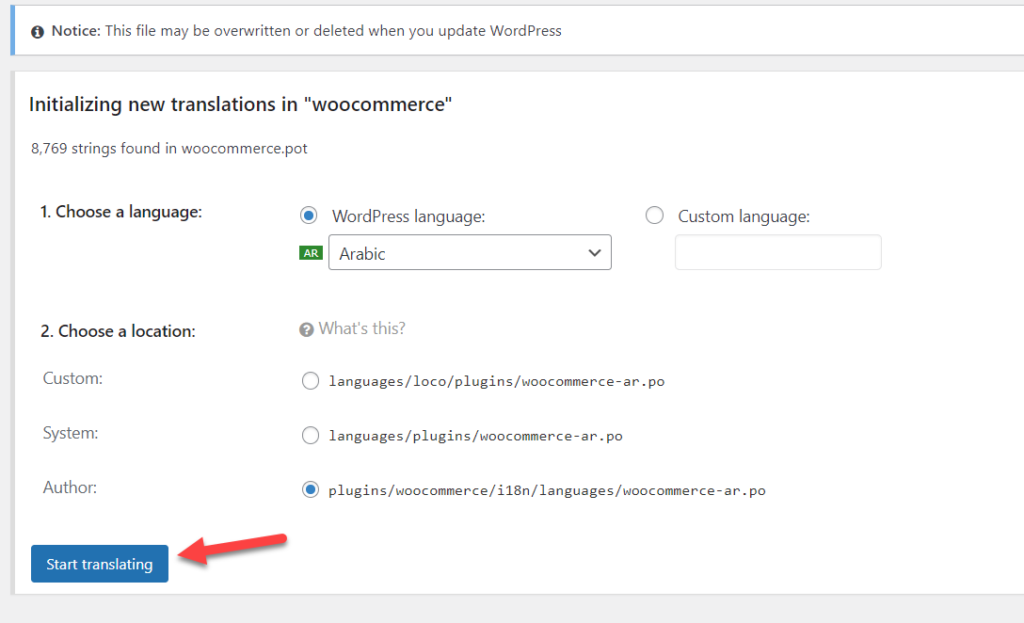
Sistemul va începe traducerea conținutului. În funcție de dimensiunea site-ului dvs., acest lucru poate dura câteva minute, așa că poate fi necesar să așteptați puțin.
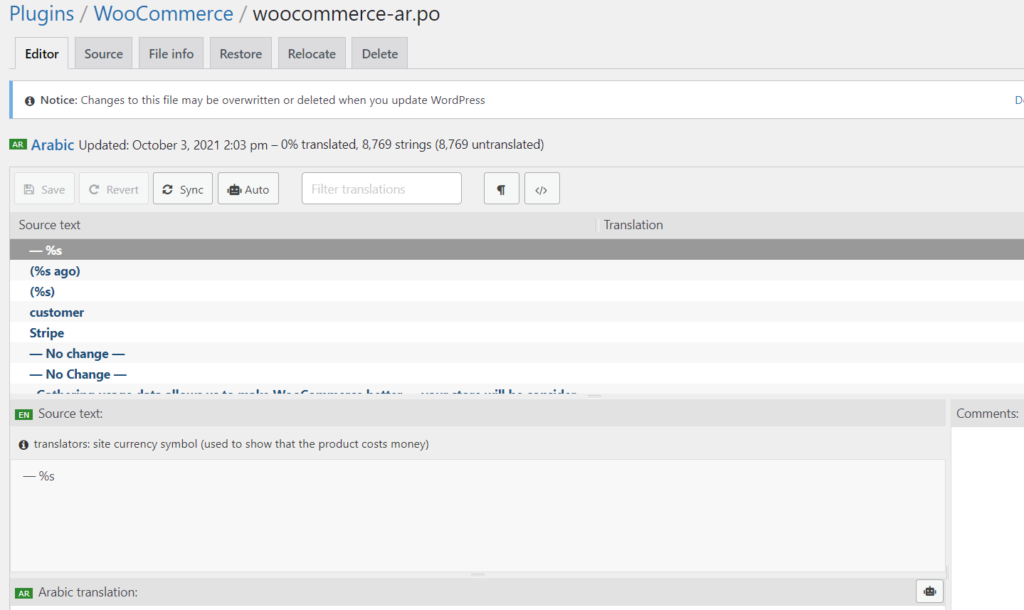
După ce traducerea se termină, salvează setările și gata! Ați creat un magazin multilingv și ați schimbat limba site-ului dvs. WooCommerce.
Pentru a traduce magazinul dvs. în mai multe limbi, urmați același proces selectând limbile dorite.
NOTĂ : Urmăriți actualizările, astfel încât de fiecare dată când pluginul WooCommerce lansează o nouă versiune, actualizați și fișierele traduse pentru a vă asigura că totul este tradus.
Cele mai bune pluginuri de traducere WordPress
Dacă doriți să traduceți manual magazinul dvs. WooCommerce, aveți două opțiuni:
- Angajați un expert
- Utilizați un plugin de traducere dedicat
Angajarea unui expert tinde să fie mai costisitoare, iar calitatea nu este întotdeauna grozavă. Dacă veți convinge pe cineva să vă traducă pluginul, vă recomandăm să căutați un vorbitor nativ cu experiență bună în traducerea software-ului.
Pe de altă parte, dacă aveți un buget restrâns și doriți să economisiți niște bani pe traduceri, puteți utiliza un plugin dedicat. Există multe instrumente de traducere și unele dintre ele sunt gratuite.
Dacă sunteți în căutarea celor mai bune pluginuri de traducere WordPress, unele dintre cele pe care le putem recomanda sunt:
- WPML
- Polylang
- Weglot
- Loco Translate
- TraducerePresă
- Presă multilingvă
Toate aceste plugin-uri sunt ușor de utilizat și vin cu funcții de ultimă oră. Aruncă o privire și ele și alege-l pe cel care se potrivește cel mai bine nevoilor și bugetului tău.
Concluzie
Una peste alta, traducerea site-ului dvs. vă poate ajuta să oferiți o experiență mai bună pentru clienți și să vă creșteți vânzările. În acest ghid, am văzut patru moduri de a schimba limba în WooCommerce:
- Schimbați limba tabloului de bord
- Instalați o limbă manual
- Schimbați limba întregului magazin
- Creați un magazin multilingv
Cea mai ușoară modalitate este de a schimba limba întregului magazin, care va modifica atât front-end-ul, cât și backend-ul. Alternativ, dacă doriți să aveți o limbă pentru frontend și una diferită în backend, puteți pur și simplu să schimbați limba tabloului de bord. Dacă doriți să traduceți magazinul într-o limbă care nu este disponibilă în WordPress, va trebui să îl instalați manual.
În cele din urmă, dacă vindeți pe mai multe piețe din întreaga lume, crearea unui magazin multilingv este cea mai bună alegere. Și cea mai bună parte este că puteți folosi pluginuri gratuite pentru a face acest lucru.
Ți-ai tradus site-ul? Ce metoda ai folosit? Spune-ne în comentariile de mai jos!
Dacă ați găsit acest articol interesant, vă rugăm să îl distribuiți pe rețelele sociale și să vă ajutați prietenii să-și traducă site-ul.
